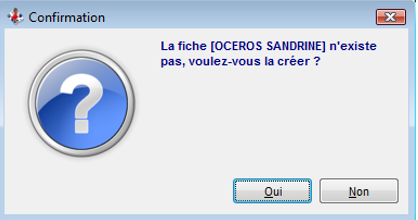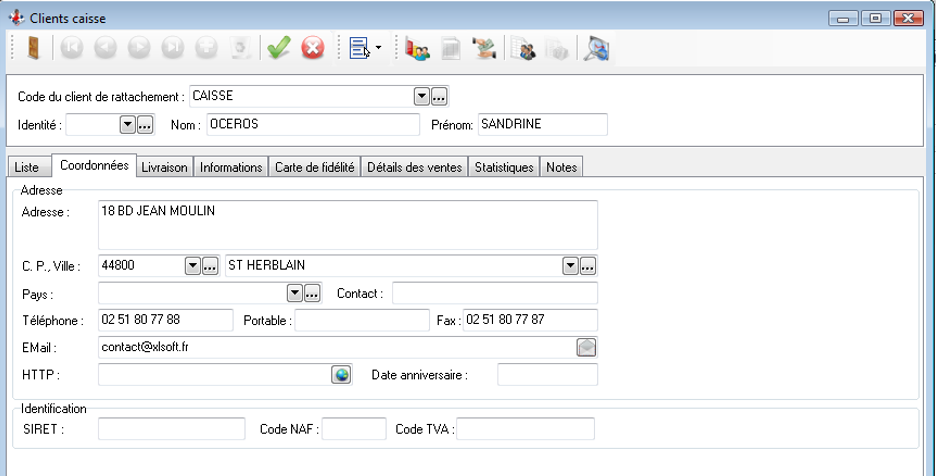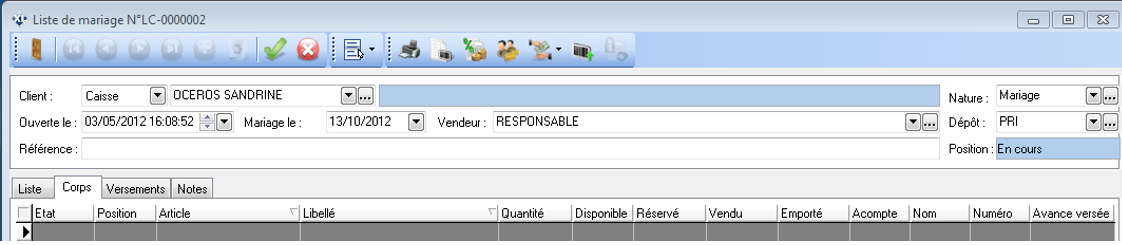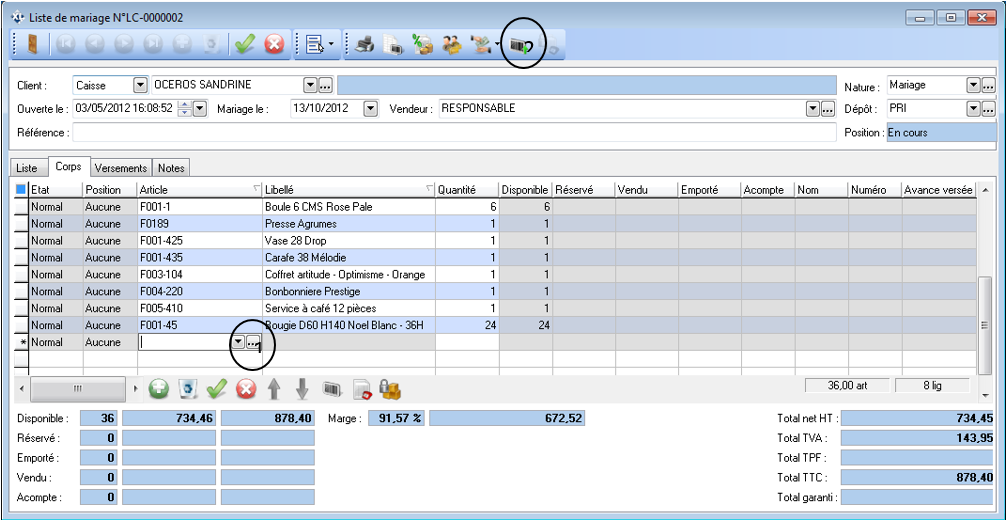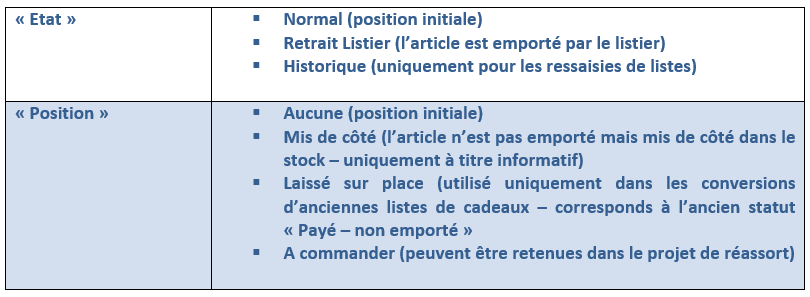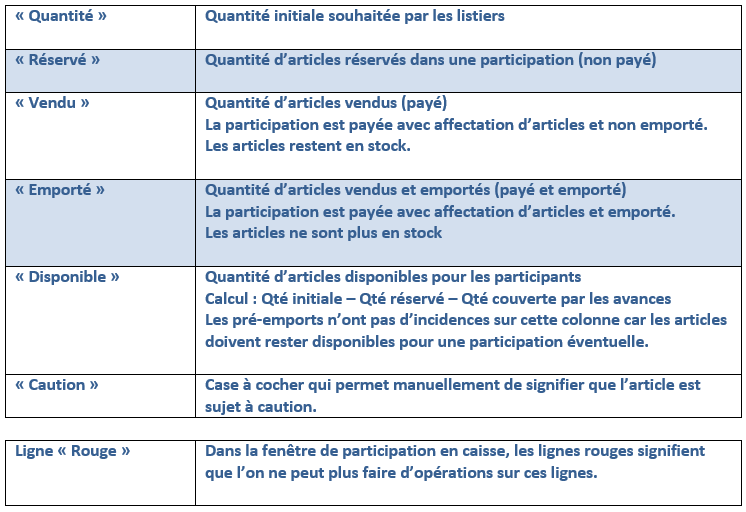Personnalisation
En allant dans le menu Fichiers-Société puis dans l’onglet Libellés vous pouvez renommer le terme générique « cadeaux » afin qu’il corresponde au mieux à votre activité.
Ex : « Naissance » pour les magasins de puéricultures ou « Mariage » pour les magasins d’art de la table.
Pour cela indiquer simplement en lieu et place du libellé « cadeaux » le libellé que vous souhaitez faire apparaitre puis valider.
Nature de listes
Pour les magasins souhaitant catégoriser les listes de cadeaux, le logiciel offre la possibilité de rajouter des natures de listes (ex : liste anniversaire, mariage, naissance,…)
Pour cela, aller dans le menu « Fichiers-Paramètres-Libellés automatiques » puis dans l’onglet Liste de cadeaux. Dans la liste, vous pouvez rajouter de nouveaux éléments en cliquant sur l’icône « Insérer ».
CREATION D’UNE NOUVELLE LISTE
Création du client (listier) et de la liste
Une liste de cadeau se crée obligatoirement sur le logiciel Administrateur.
Aller dans le menu Ventes – Liste de cadeaux.
Cliquer sur l’icône « Insérer »
Sélectionner le type de client entre « En compte » et « Caisse ». La plupart du temps le type de client « Caisse » sera choisi.
Pour rappel, les clients « En compte » sont des clients professionnels qui ne règlent pas au comptant leur achat et qui se voient adresser des factures au lieu de ticket de caisse.
Les clients « Caisse » sont des clients magasins qui sont identifiés car ils possèdent une carte de fidélité, un avoir, ont eu besoin d’une facturette lors d’un achat, ont ouvert une liste de cadeaux, …
Par convention, on appellera « listier » le propriétaire de la liste.
Saisir ensuite le nom et prénom du client si le client n’existe pas déjà dans la liste.
Si le client n’existe pas dans votre fichier, une fenêtre vous propose de créer le client. Appuyer sur le bouton « OUI » pour ouvrir une fiche client et renseigner les coordonnées du client.
Indiquer le code client de rattachement (dans la plupart des cas le code à indiquer sera « CAISSE »).
Renseigner ensuite les coordonnées du client.
Cas particulier : Si les bénéficiaires de la liste ne sont pas mariés, il faut mettre les noms et prénoms dans le champ Nom.
Ex : MARANGE Florence et HIARD Gaëtan à renseigner dans la zone Nom. Ne rien mettre dans la zone Prénom.
Chez certains de nos clients il est important de renseigner l’adresse mail du client pour que l’envoi des listes sur internet se fasse.
Votre saisie terminée, enregistrer votre fiche client en cliquant sur l’icône « Valider ».
Indiquer ensuite les données suivantes :
- la date approximative d’événement dans la zone « Naissance le : » ou « Mariage le : »
- le vendeur
- la nature (si vous souhaitez catégoriser vos listes)
Choisir les articles de la liste
Dans l’onglet « Corps » de la liste, il faut ensuite indiquer les articles que choisissent les listiers.
Ces articles peuvent être saisis soit :
- Par le code
- Par la référence fournisseur
- Par le code barre 1, 2 ou 3
- Par appel de la liste article (1)
- Par déversement d’une saisie avec un terminal de saisie autonome (2).
Votre saisie terminée, enregistrer votre liste puis quitter.
Les listes sont par la suite modifiables sur le logiciel Administrateur ainsi que sur les caisses.
Pour les listes en cours ressaisies sur l’Administrateur, on peut indiquer un article comme étant déjà payé en appuyant simultanément sur les touches CTRL+SHIFT+H. L’état de la ligne passera alors en « Historique ».
Signification des colonnes et des codes couleurs